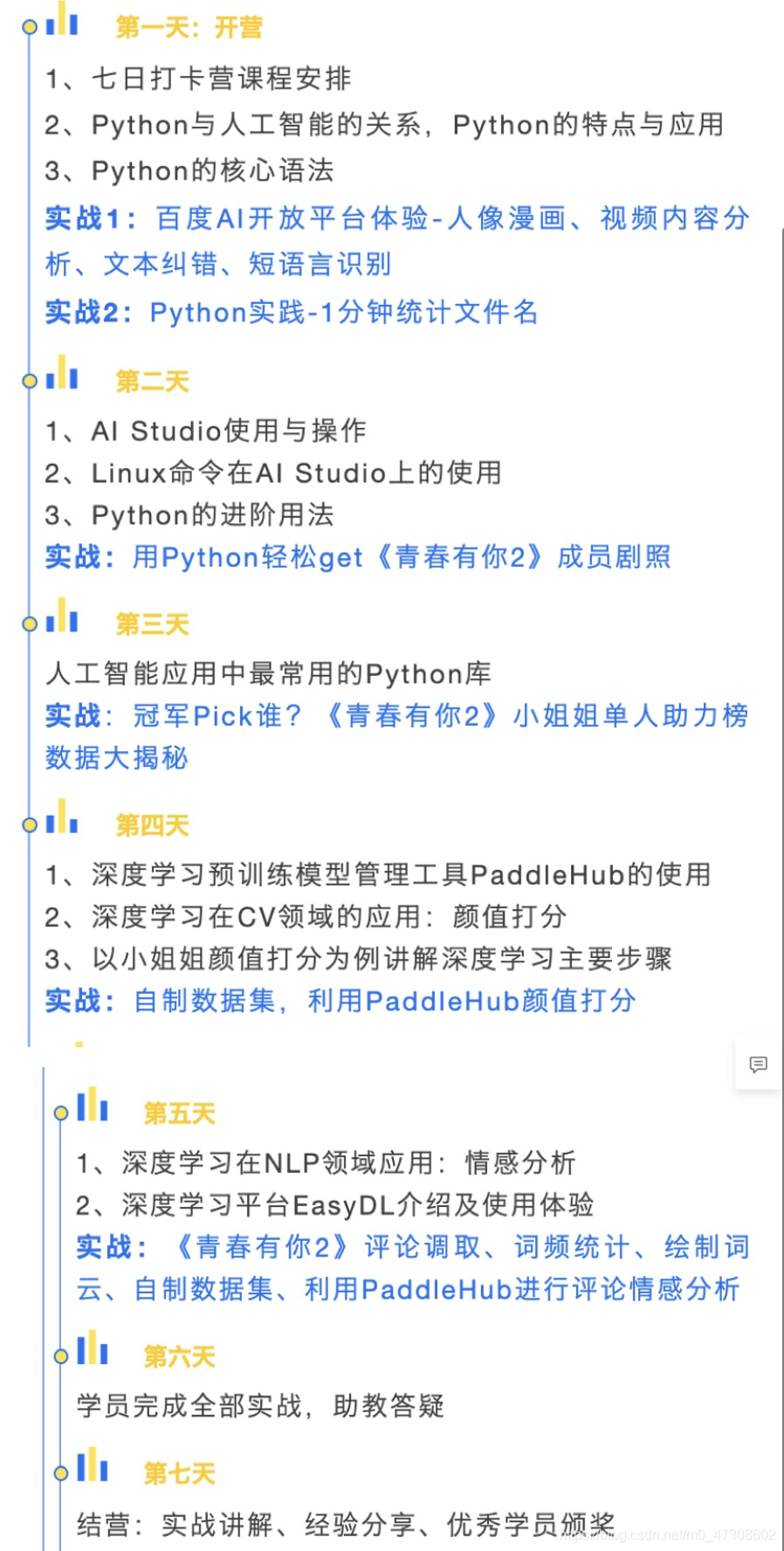很开心参加了百度飞桨深度学习的python小白逆袭大神的课程,课程是由中科院一线精英教师团队讲解Python基础,以及人工智能领域的图像识别,深度学习等,课程设计很完美,特别有层次感,架构清晰,环环相扣,同时也很照顾小白。
课程介绍
1、课程内容从Python入手,绝对0基础,由浅入深,建立系统的知识体系。
2、7日打卡营,采用全程直播+录播+答疑+比赛,四位一体全方位互动,时间短见效快。
3、人工智能进阶用法,贴合实际场景,更匹配大厂工作需求。
4、CPU、GPU计算资源免费使用,为学习添砖加瓦。
课程福利
课程安排
学习体会
很开心能够有机会参加这次学习,非常开心,主办方飞桨团队也是特别给力,从之前在上海的人工智能开发者大会接触,百度飞桨作为中国首个也是唯一开源开放、功能完备的深度学习平台,再到现在进一步的了解,飞桨真的很棒,尤其之前和华为麒麟芯片的深度合作也是让人眼前一亮,为AI提供了强大的算力,构建的强大移动和AI生态真的是强强联合。
实战总结
day1-python基础练习:
作业一:输出 9*9 乘法口诀表(注意格式)
注意:提交作业时要有代码执行输出结果。
作业二:查找特定名称文件
遍历”Day1-homework”目录下文件;
找到文件名包含“2020”的文件;
将文件名保存到数组result中;
按照序号、文件名分行打印输出。
注意:提交作业时要有代码执行输出结果。
#输出 9*9 乘法口诀表(注意格式)
def table():
#在这里写下您的乘法口诀表代码吧!
for i in range(1,10):#从一到9
for j in range(1,i+1):
print("{}*{}={}".format(j,i,j*i),end=' ')
print("")
if __name__ == '__main__':
table()```
1*1=1
1*2=2 2*2=4
1*3=3 2*3=6 3*3=9
1*4=4 2*4=8 3*4=12 4*4=16
1*5=5 2*5=10 3*5=15 4*5=20 5*5=25
1*6=6 2*6=12 3*6=18 4*6=24 5*6=30 6*6=36
1*7=7 2*7=14 3*7=21 4*7=28 5*7=35 6*7=42 7*7=49
1*8=8 2*8=16 3*8=24 4*8=32 5*8=40 6*8=48 7*8=56 8*8=64
1*9=9 2*9=18 3*9=27 4*9=36 5*9=45 6*9=54 7*9=63 8*9=72 9*9=81
#查找特定名称文件
#导入OS模块
import os
#待搜索的目录路径
path = "Day1-homework"
#待搜索的名称
filename = "2020"
#定义保存结果的数组
result = []
def findfiles():
#在这里写下您的查找文件代码吧!
i = 1
for root, dirs, files in os.walk(path):# 得到该文件夹下的所有文件
if files:
for file_name in files:# 遍历file_name
if filename in file_name:#判断
res = os.path.join(root,file_name)# 路径和文件名
result.append(res)#添加文件
print([i,res]) # 打印结果
i += 1 #打印后序号加1
if __name__ == '__main__':
findfiles()
[1, 'Day1-homework/4/22/04:22:2020.txt']
[2, 'Day1-homework/26/26/new2020.txt']
[3, 'Day1-homework/18/182020.doc']
day-2《青春有你2》选手信息爬取
《青春有你2》选手图片爬取,将爬取图片进行保存,保证代码正常运行;
打印爬取的所有图片的绝对路径,以及爬取的图片总数,此部分已经给出代码。请在提交前,一定要保证有打印结果。
最后实现如下:
def show_pic_path(path):
'''
遍历所爬取的每张图片,并打印所有图片的绝对路径
'''
pic_num = 0
for (dirpath,dirnames,filenames) in os.walk(path):
for filename in filenames:
pic_num += 1
print("第%d张照片:%s" % (pic_num,os.path.join(dirpath,filename)))
print("共爬取《青春有你2》选手的%d照片" % pic_num)
if __name__ == '__main__':
#爬取百度百科中《青春有你2》中参赛选手信息,返回html
html = crawl_wiki_data()
#解析html,得到选手信息,保存为json文件
parse_wiki_data(html)
#从每个选手的百度百科页面上爬取图片,并保存
crawl_pic_urls()
#打印所爬取的选手图片路径
show_pic_path('/home/aistudio/work/pics/')
print("所有信息爬取完成!")
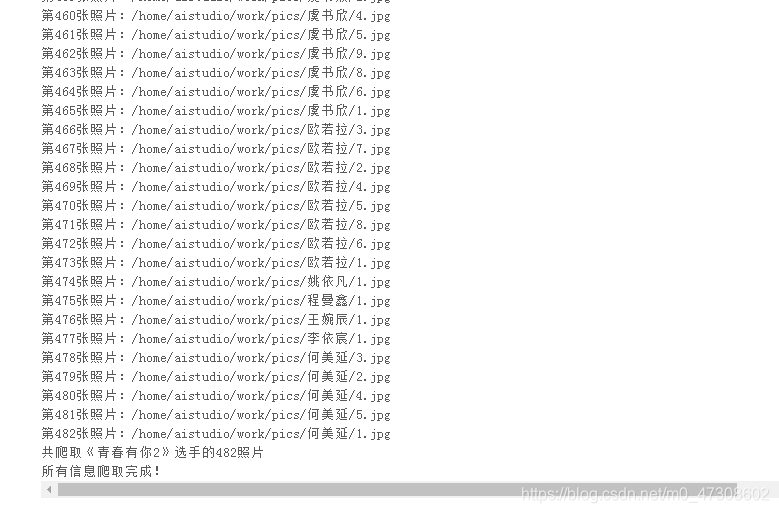
day-3《青春有你2》选手数据分析
请在下方提示位置,补充代码,对《青春有你2》对选手体重分布进行可视化,绘制饼状图
# 下载中文字体
!wget https://mydueros.cdn.bcebos.com/font/simhei.ttf
# 将字体文件复制到matplotlib字体路径
!cp simhei.ttf /opt/conda/envs/python35-paddle120-env/lib/python3.7/site-packages/matplotlib/mpl-data/fonts/ttf/
# 一般只需要将字体文件复制到系统字体目录下即可,但是在aistudio上该路径没有写权限,所以此方法不能用
# !cp simhei.ttf /usr/share/fonts/
# 创建系统字体文件路径
!mkdir .fonts
# 复制文件到该路径
!cp simhei.ttf .fonts/
!rm -rf .cache/matplotlib
#绘制选手区域分布柱状图
import matplotlib.pyplot as plt
import numpy as np
import json
import matplotlib.font_manager as font_manager
#显示matplotlib生成的图形
%matplotlib inline
with open('data/data31557/20200422.json', 'r', encoding='UTF-8') as file:
json_array = json.loads(file.read())
#绘制小姐姐区域分布柱状图,x轴为地区,y轴为该区域的小姐姐数量
zones = []
for star in json_array:
zone = star['zone']
zones.append(zone)
print(len(zones))
print(zones)
zone_list = []
count_list = []
for zone in zones:
if zone not in zone_list:
count = zones.count(zone)
zone_list.append(zone)
count_list.append(count)
print(zone_list)
print(count_list)
# 设置显示中文
plt.rcParams['font.sans-serif'] = ['SimHei'] # 指定默认字体
plt.figure(figsize=(20,15))
plt.bar(range(len(count_list)), count_list,color='r',tick_label=zone_list,facecolor='#9999ff',edgecolor='white')
# 这里是调节横坐标的倾斜度,rotation是度数,以及设置刻度字体大小
plt.xticks(rotation=45,fontsize=20)
plt.yticks(fontsize=20)
plt.legend()
plt.title('''《青春有你2》参赛选手''',fontsize = 24)
plt.savefig('/home/aistudio/work/result/bar_result.jpg')
plt.show()
No handles with labels found to put in legend.
109
['中国湖北', '中国四川', '中国山东', '中国浙江', '中国山东', '中国台湾', '中国陕西', '中国广东', '中国黑龙江', '中国上海', '中国四川', '中国山东', '中国安徽', '中国安徽', '中国安徽', '中国北京', '中国贵州', '中国吉林', '中国四川', '中国四川', '中国江苏', '中国山东', '中国山东', '中国山东', '中国山东', '中国江苏', '中国四川', '中国山东', '中国山东', '中国广东', '中国浙江', '中国河南', '中国安徽', '中国河南', '中国北京', '中国北京', '马来西亚', '中国湖北', '中国四川', '中国天津', '中国黑龙江', '中国四川', '中国陕西', '中国辽宁', '中国湖南', '中国上海', '中国贵州', '中国山东', '中国湖北', '中国黑龙江', '中国黑龙江', '中国上海', '中国浙江', '中国湖南', '中国台湾', '中国台湾', '中国台湾', '中国台湾', '中国山东', '中国北京', '中国北京', '中国浙江', '中国河南', '中国河南', '中国福建', '中国河南', '中国北京', '中国山东', '中国四川', '中国安徽', '中国河南', '中国四川', '中国湖北', '中国四川', '中国陕西', '中国湖南', '中国四川', '中国台湾', '中国湖北', '中国广西', '中国江西', '中国湖南', '中国湖北', '中国北京', '中国陕西', '中国上海', '中国四川', '中国山东', '中国辽宁', '中国辽宁', '中国台湾', '中国浙江', '中国北京', '中国黑龙江', '中国北京', '中国安徽', '中国河北', '马来西亚', '中国四川', '中国湖南', '中国台湾', '中国广东', '中国上海', '中国四川', '日本', '中国辽宁', '中国黑龙江', '中国浙江', '中国台湾']
['中国湖北', '中国四川', '中国山东', '中国浙江', '中国台湾', '中国陕西', '中国广东', '中国黑龙江', '中国上海', '中国安徽', '中国北京', '中国贵州', '中国吉林', '中国江苏', '中国河南', '马来西亚', '中国天津', '中国辽宁', '中国湖南', '中国福建', '中国广西', '中国江西', '中国河北', '日本']
[6, 14, 13, 6, 9, 4, 3, 6, 5, 6, 9, 2, 1, 2, 6, 2, 1, 4, 5, 1, 1, 1, 1, 1]
import matplotlib.pyplot as plt
import numpy as np
import json
import matplotlib.font_manager as font_manager
import pandas as pd
#显示matplotlib生成的图形
%matplotlib inline
df = pd.read_json('data/data31557/20200422.json')
#print(df)
grouped=df['name'].groupby(df['zone'])
s = grouped.count()
zone_list = s.index
count_list = s.values
# 设置显示中文
plt.rcParams['font.sans-serif'] = ['SimHei'] # 指定默认字体
plt.figure(figsize=(20,15))
plt.bar(range(len(count_list)), count_list,color='r',tick_label=zone_list,facecolor='#9999ff',edgecolor='white')
# 这里是调节横坐标的倾斜度,rotation是度数,以及设置刻度字体大小
plt.xticks(rotation=45,fontsize=20)
plt.yticks(fontsize=20)
plt.legend()
plt.title('''《青春有你2》参赛选手''',fontsize = 24)
plt.savefig('/home/aistudio/work/result/bar_result02.jpg')
plt.show()
请在下面完成作业,对选手体重分布进行可视化,绘制饼状图
#导入模块
import matplotlib.pyplot as plt
import numpy as np
import json
import matplotlib.font_manager as font_manager
#显示matplotlib生成的图形
%matplotlib inline
with open('data/data31557/20200422.json','r',encoding='UTF-8') as file:
json_arraay = json.loads(file.read())
weights = []
#遍历json属性数据
for star in json_arraay:
weight = float(star['weight'].replace('kg',''))
#添加
weights.append(weight)
size1 = 0
size2 = 0
size3 = 0
size4 = 0
for weight in weights:
if weight <=45:
size1+=1
elif 45< weight <=50:
size2+=1
elif 50< weight <= 55:
size3+=1
else:
size4+=1
#定义饼图标签
labels = '<=45kg', '45~50kg', '50~55kg', '>55kg'
sizes = [size1,size2,size3,size4]
#设定距圆心半径
explode = (0.1,0.1,0.2,0)
fig1,ax1 = plt.subplots()
#绘制饼图
ax1.pie(sizes,explode=explode,labels=labels,autopct='%1.1f%%',
shadow = True,startangle=90)
#绘制标题
plt.title('《青春有你2》选手体重分布饼状图')
ax1.axis('equal')
#保存图片
plt.savefig('/home/aistudio/work/result/pie_result.jpg')
#展示
plt.show()
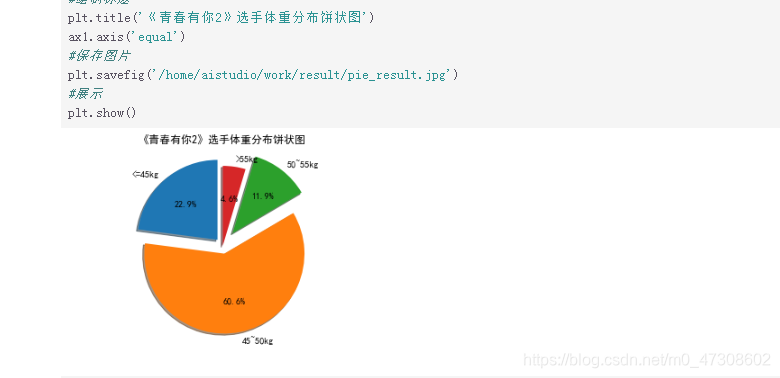
day-4《青春有你2》选手识别
题目:PaddleHub之《青春有你2》作业:五人识别
分析:这次的作业呢主要是利用已经有的模型训练自己的模型,代码也已经写好,存在问题的是数据集的问题;图片的话通过爬虫或者是自己准备吧,做好数据集,并用在模型上,最终达到识别的效果。
一、任务简介
图像分类是计算机视觉的重要领域,它的目标是将图像分类到预定义的标签。近期,许多研究者提出很多不同种类的神经网络,并且极大的提升了分类算法的性能。本文以自己创建的数据集:青春有你2中选手识别为例子,介绍如何使用PaddleHub进行图像分类任务。
二、任务实践
Step1、基础工作 .加载数据文件 导入python包
Step2、加载预训练模型
接下来我们要在PaddleHub中选择合适的预训练模型来Finetune,由于是图像分类任务,因此我们使用经典的ResNet-50作为预训练模型。PaddleHub提供了丰富的图像分类预训练模型,包括了最新的神经网络架构搜索类的PNASNet,我们推荐您尝试不同的预训练模型来获得更好的性能。
Step3、数据准备
接着需要加载图片数据集。我们使用自定义的数据进行体验,请查看适配自定义数据
Step4、生成数据读取器
接着生成一个图像分类的reader,reader负责将dataset的数据进行预处理,接着以特定格式组织并输入给模型进行训练。
当我们生成一个图像分类的reader时,需要指定输入图片的大小
Step5、配置策略
在进行Finetune前,我们可以设置一些运行时的配置,例如如下代码中的配置,表示:
use_cuda:设置为False表示使用CPU进行训练。如果您本机支持GPU,且安装的是GPU版本的PaddlePaddle,我们建议您将这个选项设置为True;
epoch:迭代轮数;
batch_size:每次训练的时候,给模型输入的每批数据大小为32,模型训练时能够并行处理批数据,因此batch_size越大,训练的效率越高,但是同时带来了内存的负荷,过大的batch_size可能导致内存不足而无法训练,因此选择一个合适的batch_size是很重要的一步;
log_interval:每隔10 step打印一次训练日志;
eval_interval:每隔50 step在验证集上进行一次性能评估;
checkpoint_dir:将训练的参数和数据保存到cv_finetune_turtorial_demo目录中;
strategy:使用DefaultFinetuneStrategy策略进行finetune;
更多运行配置,请查看RunConfig
同时PaddleHub提供了许多优化策略,如AdamWeightDecayStrategy、ULMFiTStrategy、DefaultFinetuneStrategy等,详细信息参见策略
Step6、组建Finetune Task
有了合适的预训练模型和准备要迁移的数据集后,我们开始组建一个Task。
由于该数据设置是一个二分类的任务,而我们下载的分类module是在ImageNet数据集上训练的千分类模型,所以我们需要对模型进行简单的微调,把模型改造为一个二分类模型:
获取module的上下文环境,包括输入和输出的变量,以及Paddle Program;
从输出变量中找到特征图提取层feature_map;
在feature_map后面接入一个全连接层,生成Task;
Step5、开始Finetune
我们选择finetune_and_eval接口来进行模型训练,这个接口在finetune的过程中,会周期性的进行模型效果的评估,以便我们了解整个训练过程的性能变化。
Step6、预测
当Finetune完成后,我们使用模型来进行预测,先通过以下命令来获取测试的图片
#CPU环境启动请务必执行该指令
%set_env CPU_NUM=1
#安装paddlehub
!pip install paddlehub==1.6.0 -i https://pypi.tuna.tsinghua.edu.cn/simple
!unzip -o file.zip -d ./dataset/
import paddlehub as hub
module = hub.Module(name="resnet_v2_50_imagenet")
from paddlehub.dataset.base_cv_dataset import BaseCVDataset
class DemoDataset(BaseCVDataset):
def __init__(self):
# 数据集存放位置
self.dataset_dir = "dataset"
super(DemoDataset, self).__init__(
base_path=self.dataset_dir,
train_list_file="train_list.txt",
validate_list_file="validate_list.txt",
test_list_file="test_list.txt",
label_list_file="label_list.txt",
)
dataset = DemoDataset()
data_reader = hub.reader.ImageClassificationReader(
image_width=module.get_expected_image_width(),
image_height=module.get_expected_image_height(),
images_mean=module.get_pretrained_images_mean(),
images_std=module.get_pretrained_images_std(),
dataset=dataset)
config = hub.RunConfig(
use_cuda=True, #是否使用GPU训练,默认为False;
num_epoch=3, #Fine-tune的轮数;
checkpoint_dir="cv_finetune_turtorial_demo",#模型checkpoint保存路径, 若用户没有指定,程序会自动生成;
batch_size=3, #训练的批大小,如果使用GPU,请根据实际情况调整batch_size;
eval_interval=10, #模型评估的间隔,默认每100个step评估一次验证集;
strategy=hub.finetune.strategy.DefaultFinetuneStrategy()) #Fine-tune优化策略;
input_dict, output_dict, program = module.context(trainable=True)
img = input_dict["image"]
feature_map = output_dict["feature_map"]
feed_list = [img.name]
task = hub.ImageClassifierTask(
data_reader=data_reader,
feed_list=feed_list,
feature=feature_map,
num_classes=dataset.num_labels,
config=config)
run_states = task.finetune_and_eval()
import numpy as np
import matplotlib.pyplot as plt
import matplotlib.image as mpimg
with open("dataset/test_list.txt","r") as f:
filepath = f.readlines()
data = [filepath[0].split(" ")[0],filepath[1].split(" ")[0],filepath[2].split(" ")[0],filepath[3].split(" ")[0],filepath[4].split(" ")[0]]
label_map = dataset.label_dict()
index = 0
run_states = task.predict(data=data)
results = [run_state.run_results for run_state in run_states]
for batch_result in results:
print(batch_result)
batch_result = np.argmax(batch_result, axis=2)[0]
print(batch_result)
for result in batch_result:
index += 1
result = label_map[result]
print("input %i is %s, and the predict result is %s" %
(index, data[index - 1], result))
day-5综合大作业
第一步:爱奇艺《青春有你2》评论数据爬取(参考链接:https://www.iqiyi.com/v_19ryfkiv8w.html#curid=15068699100_9f9bab7e0d1e30c494622af777f4ba39
)
爬取任意一期正片视频下评论
评论条数不少于1000条
第二步:词频统计并可视化展示
数据预处理:清理清洗评论中特殊字符(如:@#¥%、emoji表情符),清洗后结果存储为txt文档
中文分词:添加新增词(如:青你、奥利给、冲鸭),去除停用词(如:哦、因此、不然、也好、但是)
统计top10高频词
可视化展示高频词
第三步:绘制词云
根据词频生成词云
可选项-添加背景图片,根据背景图片轮廓生成词云
第四步:结合PaddleHub,对评论进行内容审核
需要的配置和准备
中文分词需要jieba
词云绘制需要wordcloud
可视化展示中需要的中文字体
网上公开资源中找一个中文停用词表
根据分词结果自己制作新增词表
准备一张词云背景图(附加项,不做要求,可用hub抠图实现)
paddlehub配置
代码如下:
!pip install jieba
!pip install wordcloud
!fc-list :lang=zh | grep ".ttf"
!wget https://mydueros.cdn.bcebos.com/font/simhei.ttf
!mkdir .fonts
!cp simhei.ttf .fonts/
!hub install porn_detection_lstm==1.1.0
!pip install --upgrade paddlehub
from __future__ import print_function
import requests
import json
import re
import time
import jieba
import numpy as np
import matplotlib
import matplotlib.pyplot as plt
import matplotlib.font_manager as font_manager
from PIL import Image
from wordcloud import WordCloud
import paddlehub as hub
#请求爱奇艺评论接口,返回response信息
def getMoveinfo(url):
session = requests.Session()
headers = {
"User-Agent": "Mozilla/5.0 (iPhone; CPU iPhone OS 11_0 like Mac OS X) AppleWebKit/604.1.38 (KHTML, like Gecko) Version/11.0 Mobile/15A372 Safari/604.1",
"Accept": "application/json",
"Referer": "http://m.iqiyi.com/v_19rqriflzg.html",
"Origin": "http://m.iqiyi.com",
"Host": "sns-comment.iqiyi.com",
"Connection": "keep-alive",
"Accept-Language": "en-US,en;q=0.9,zh-CN;q=0.8,zh;q=0.7,zh-TW;q=0.6",
"Accept-Encoding": "gzip, deflate"
}
response = session.get(url, headers=headers)
if response.status_code == 200:
return response.text
return None
def saveMovieInfoToFile(lastId, arr):
url='https://sns-comment.iqiyi.com/v3/comment/get_comments.action?agent_type=118&agent_version=9.11.5&authcookie=null&business_type=17&content_id=15068699100&page=&page_size=10&types=time&last_id='
url+=str(lastId)
responseTxt = getMoveinfo(url)
responseJson=json.loads(responseTxt)
comments=responseJson['data']['comments']
for val in comments:
# print(val.keys())
if 'content' in val.keys():
print(val['content'])
arr.append(val['content'])
lastId = str(val['id'])
return lastId
#去除文本中特殊字符
def clear_special_char(content):
'''
正则处理特殊字符
参数 content:原文本
return: 清除后的文本
'''
comp = re.compile('[^A-Z^a-z^0-9^\u4e00-\u9fa5]')
return comp.sub('', content)
# text_zh = '$你好!我是个程序猿,标注码农¥'
# print(clear_special_char(text_zh))
In[8]
def fenci(text):
'''
利用jieba进行分词
参数 text:需要分词的句子或文本
return:分词结果
'''
# 添加自定义字典 add_words.txt
# jieba.load_userdict('')
seg=jieba.lcut(text)
return seg
def stopwordslist(file_path):
'''
创建停用词表
参数 file_path:停用词文本路径
return:停用词list
'''
# f= open(file_path, 'r')
# my_data = [i.strip('\n') for i in f]
stopwords= [line.strip() for line in open(file_path,encoding='UTF-8').readline()]
return stopwords
def movestopwords(sentence, stopwords, counts):
'''
去除停用词,统计词频
参数 file_path:停用词文本路径 stopwords:停用词list counts: 词频统计结果
return:None
'''
# out=[]
for word in sentence:
if word not in stopwords:
if len(word) !=1:
counts[word]=counts.get(word,0)+1
return None
def drawcounts(counts, num):
'''
绘制词频统计表
参数 counts: 词频统计结果 num:绘制topN
return:none
'''
x_aixs=[]
y_aixs=[]
c_order=sorted(counts.items(), key=lambda x:x[1],reverse=True)
for c in c_order[:num]:
x_aixs.append(c[0])
y_aixs.append(c[1])
matplotlib.rcParams['font.sans-serif']=['SimHei']
matplotlib.rcParams['axes.unicode_minus']=False
plt.bar(x_aixs, y_aixs)
plt.title('词频统计结果')
plt.show()
In[12]
def drawcloud(word_f):
'''
根据词频绘制词云图
参数 word_f:统计出的词频结果
return:none
'''
cloud_mask=np.array(Image.open('humanseg_output/8.png'))
st=set(['东西', '这是'])
wc=WordCloud(background_color='white',
mask=cloud_mask,
max_words=150,
font_path='simhei.ttf',
min_font_size=10,
max_font_size=100,
width=400,
relative_scaling=0.3,
stopwords=st)
wc.fit_words(word_f)
wc.to_file('pic.png')
In[13]
def text_detection(text, file_path):
'''
使用hub对评论进行内容分析
return:分析结果
'''
porn_detection_lstm=hub.Module(name='porn_detection_lstm')
f=open('aqy.txt', 'r', encoding='utf-8')
for line in f:
if len(line.strip())==1:
continue
else:
test_text.append(line)
f.close()
input_dict={'text':test_text}
results=porn_detection_lstm.detection(data=input_dict,use_gpu=True,batch_size=1)
for index, item in enumerate(results):
if item['porn_detection_key'] =='porn':
print(item['text'],':', item['porn_probs'])
In[ ]
#评论是多分页的,得多次请求爱奇艺的评论接口才能获取多页评论,有些评论含有表情、特殊字符之类的
#num 是页数,一页10条评论,假如爬取1000条评论,设置num=100
if __name__ == '__main__':
num=20
lastId='0'
arr=[]
with open('aqy.txt', 'a', encoding='utf-8') as f:
for i in range(num):
lastId=saveMovieInfoToFile(lastId, arr)
time.sleep(0.5)
for item in arr:
item=clear_special_char(item)
if item.strip()!='':
try:
f.write(item+'\n')
except e:
print('含有特殊字符')
print("共获取评论:", len(arr))
f=open('aqy.txt', 'r', encoding='utf-8')
counts={}
for line in f:
words=fenci(line)
stopwords=stopwordslist(r'stopwords.txt')
movestopwords(words, stopwords, counts)
drawcounts(counts, 10)
drawcloud(counts)
f.close()
file_path='aqy.txt'
test_text=[]
text_detection(test_text, file_path)
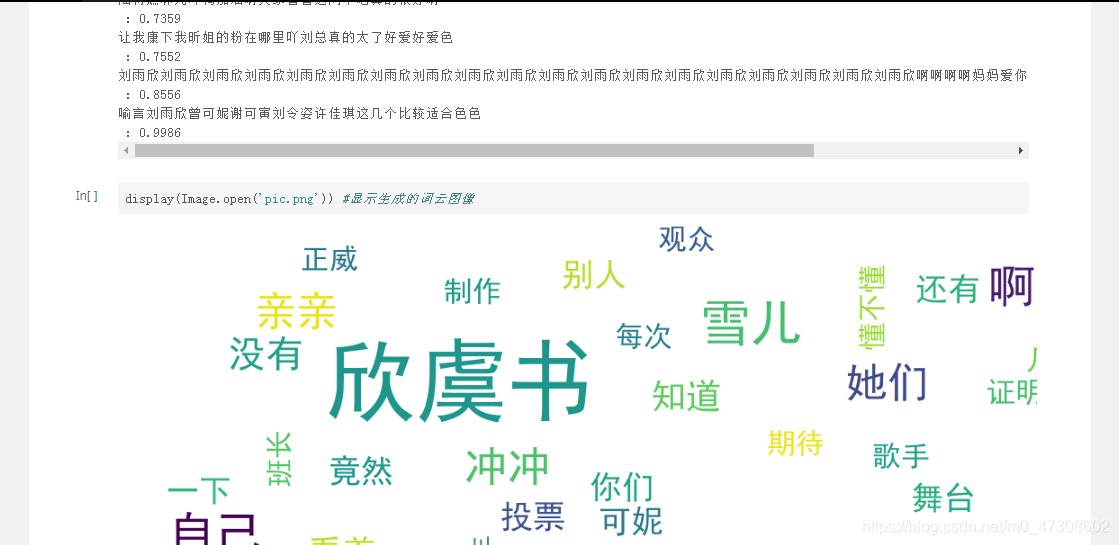
学习收获
第一就是我个人更进一步的掌握了Python的基础语言、进阶知识等,和一些常用的深度学习库,并且可以利用爬虫爬取简单信息,以及进行可视化分析,这是一个比较大的收获
第二就是了解了一些人工智能的基础知识、应用,同时也体验了人工智能的前沿技术,这点很赞,吹爆AIStudio,初入机器学习,这个平台真的很给力,电脑配置不行也可以跑。
第三点即了解了飞桨平台以及百度AI技术的应用,通过学习也是掌握AI Studio的使用方法,并且我也爱上了这个平台,全套的计算资源,空间资源,太友好了,真的爱了。
来源:oschina
链接:https://my.oschina.net/u/4331414/blog/4262194